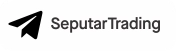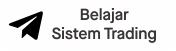Indikator QQE (Quantitative Qualitative Estimation) merupakan pengembangan dari indikator RSI (Relative Strength Index), yang sekaligus memperluas fungsinya. RSI hanya memetakan kecenderungan pelemahan dan penguatan harga, serta level-level jenuh jual (oversold) dan jenuh beli (overbought). Namun, indikator QQE juga bisa memunculkan sinyal Buy dan Sell secara otomatis.
Dengan demikian, apabila Anda sudah mengetahui cara menggunakan indikator RSI, maka QQE bisa menjadi alternatif bermanfaat. Apalagi, indikator QQE dapat digunakan pada Metatrader 4 (MT4) maupun Metatrader 5 (MT5).
Cara Memasang Indikator QQE Pada Metatrader
- Pastikan platform sudah terpasang di perangkat Anda. Jika belum, silahkan ikuti petunjuk download dan install Metatrader di sini.
- Download indikator QQE di link ini ke PC atau laptop Anda:
- Ekstrak file dari folder zip. Apabila Anda menggunakan Metatrader 4 (MT4), maka unduhlah file MQL4. Sedangkan jika Anda menggunakan Metatrader 5 (MT5), maka unduhlah file MQL5.
- Buka Metatrader. Pada menu utama di toolbar, klik "File", lalu pilih opsi "Open Data Folder". Cari file indikator yang sudah diunduh tadi, lalu copy file tersebut (CTRL+C).
- Kembali ke folder terminal Metaquotes, kemudian cari folder MQL5 atau MQL4. Buka folder dan cari folder "Indicators", lalu paste file indikator QQE dalam folder "Indicators".
- Tutup jendela data folder, tutup platform Metatrader.
-
Buka kembali platform Metatrader. Di bagian Navigator, cek "Indicators", seharusnya indikator "QQE" sudah ada disitu.
Buka chart pada pasangan mata uang dan timeframe yang diinginkan, lalu klik dan seret (click and drag) "QQE" dari navigator ke atas chart.
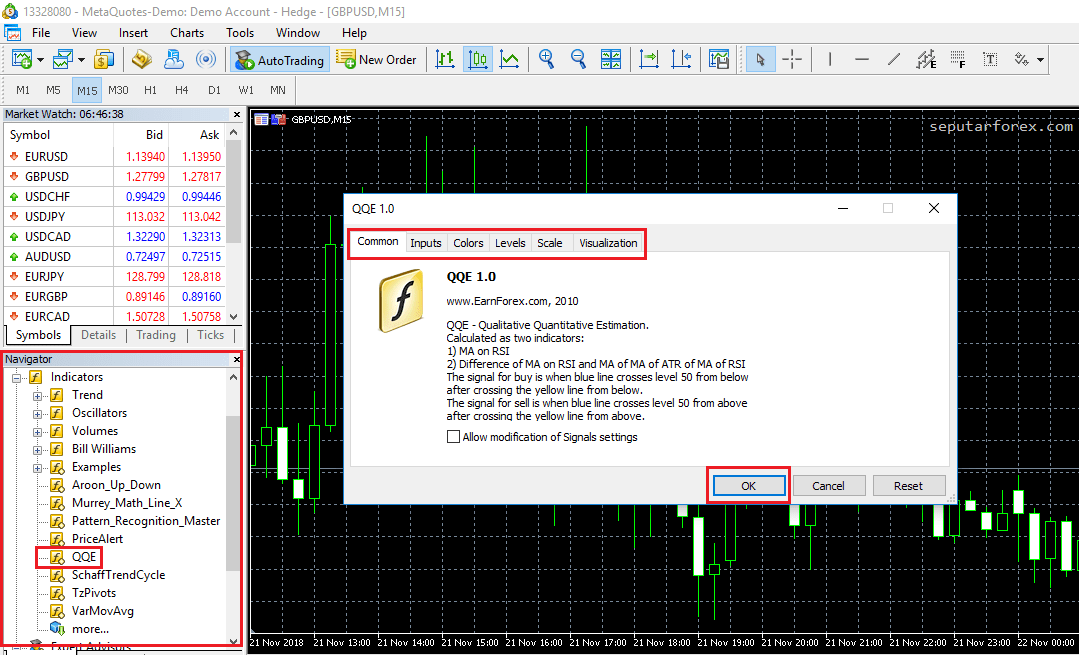
- Jendela kustomisasi indikator TZPivots akan muncul. Anda bisa melakukan kustomisasi terlebih dahulu pada tab Input, Colors, Levels, Scale, dan Visualization untuk menyesuaikan tampilan indikator dengan selera Anda. Namun, Anda dapat pula langsung menggunakannya untuk bertrading berdasarkan setting asli (default) dengan meng-klik OK pada tab Common.
- Setelah indikator QQE muncul, Anda bisa segera menggunakannya dalam aktivitas trading berdasarkan panduan yang diuraikan di bawah ini.
Parameter Yang Dapat Diubah
Indikator QQE di sini memiliki beberapa parameter yang dapat Anda kustomisasi sendiri. Parameter-parameter tersebut akan muncul pada tab "Input" di jendela konfigurasi indikator, sebagaimana nampak pada gambar berikut:
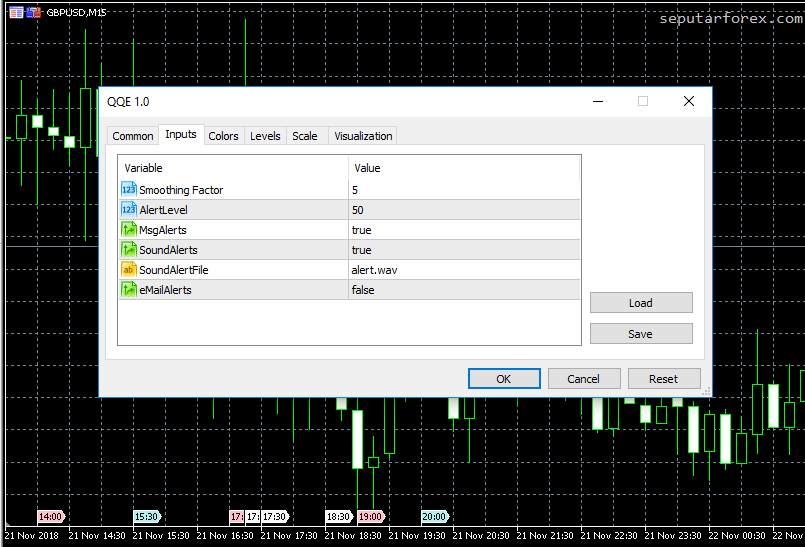
Definisi masing-masing adalah sebagai berikut:
- Smoothing Factor: Paramater yang berfungsi memperhalus garis pada indikator QQE. Default Smoothing Factor: 5.
- AlertLevel: Level penting yang dapat memicu notifikasi dari indikator. Oleh pembuatnya, setting default ditentukan 50 dan sebaiknya tidak diubah.
- MsgAlerts: Berfungsi untuk memunculkan jendela pesan. Setting default-nya "true" (aktif). Anda bisa memilih untuk menonaktifkannya dengan merubah jadi "false".
- SoundAlerts: Berfungsi untuk memunculkan notifikasi suara. Setting default-nya "true" (aktif). Anda bisa memilih untuk menonaktifkannya dengan merubah jadi "false".
- SoundAlertFile: File suara yang akan dibunyikan bersamaan dengan notifikasi. Default SoundAlertFile: alert.wav.
- eMailAlerts: Berfungsi untuk mengaktifkan notifikasi via email. Setting default-nya "false" (nonaktif). Anda bisa memilih untuk menonaktifkannya dengan merubah jadi "true".
Sinyal Trading yang Dihasilkan oleh Indikator QQE
Indikator QQE akan tampil pada layar sekunder di bawah grafik harga pada platform Metatrader. Tampilannya terdiri atas tiga garis yang bergerak naik-turun dengan ambang nilai tengah 50.0, sebagaimana nampak pada gambar berikut.

Untuk menafsirkan sinyal yang muncul sangat mudah, yaitu:
- Sinyal Beli (Buy): Saat garis biru melintasi garis kuning dari bawah ke atas (crossing), dan perlintasan itu terjadi di bawah ambang 50.0.
- Sinyal Jual (Sell): Saat garis biru melintasi garis kuning dari atas ke bawah (crossing), dan perlintasan itu terjadi di atas ambang 50.0.
Satu syarat yang perlu diperhatikan: Indikator QQE (setting default) sebaiknya digunakan pada timeframe yang lebih rendah dari H1, seperti M30 dan M15. Apabila diterapkan pada timeframe lebih tinggi, maka indikator QQE pada setting default takkan memunculkan banyak sinyal Buy maupun Sell.
Bila Anda kurang memahami istilah khusus dalam forex di halaman ini seperti overbought dan oversold, Anda bisa mengunjungi Kamus Forex. Manfaatkan Kamus Forex saat Anda menemui kosakata baru demi pemahaman yang lebih optimal.